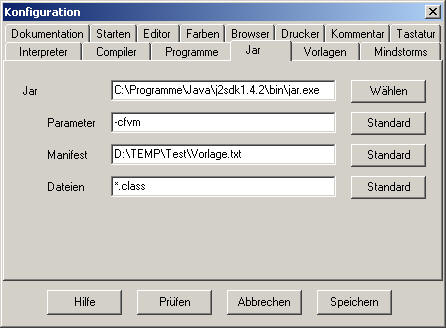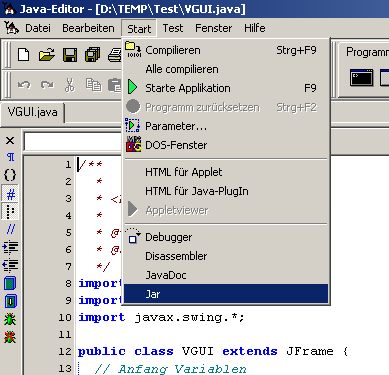| Wie macht
man mit dem Java-Editor eine jar-Datei |
||||||||||
| Was ist eine Jar-Datei? | Eine
jar-Datei ist ein quasi-ersatz für ein exe-File. Wir würden gerne ein
Javaprojekt auf einem Rechner laufen lassen, ohne es z.B. vom Javaeditor
aus starten zu müssen. Wegen der Plattformunabhängigkeit von Java, erzeugt
der Java-Compiler aus den Quelltexten lediglich einen Bytcode, der für
sich genommen nicht lauffähig ist. Vielmehr muss er von der VM von Java
interpretiert werden. Das Compilat eines Javaprojektes liegt als Sammlung
von Klassen in Byte-Code. Als einen Art Ersatz für exe-Dateien bieten sich
jar-Dateien an. Sie sind zunächst mal nichts anderes als gezipte Datei, in
der alle Klassen der Klassen des Projektes untergebracht sind Zusätzlich
enthält sie eine Datei mit dem Namen
Manifest.mf,
in der Informationen über das Projekt stehen, z.B. welche Klasse die
Main-Methode enthält.
Ein Beispiel: Manifest-Version: 1.0 Ist der Dateityp jar mit dem Programm javaw.exe aus dem bin-Verzeichnis der java-Runtime-Umgebung veknüpft, lässt sich das Java-Programm durch Klicken auf die jar-Datei starten. ... \j2re1.4.2\bin\javaw.exe" -jar "%1" %* Diese Verknüpfung wird bei der
Installation von Java-re (hier j2re1.4.2 automatisch erzeugt) |
|||||||||
| Wie erzeugt man eine jar-Datei? | Zum
Erzeugen einer jar-Datei benutzt man das Programm jar.exe, das sich im
bin-Verzeichnis von j2sdk1.4.2 befindet. Der Aufruf ist recht kompliziert,
weshalb wir, wie schon bei der Erstellung einer Projektdokumentation den
Javaeditor benutzen. Wir zeigen das an einem konkreten Beispiel |
|||||||||
|
Schritt 1 |
Wir
sammeln alle Klassen zuzüglich des Quellcodes der Klasse, die die
Main-Methode enthält in ein gemeinsames Verzeichnis. Download:
|
|||||||||
| Schritt 2 | Wir
erzeugen z.B. mit dem Javaeditor oder dem Windows-Editor eine Textdatei.
Vorlage.txt (Der Name ist vollkommen willkürlich). In die Textdatei
schreiben wir die beiden Zeilen
CLASS-PATH: . Bei dem Windows-Editor ist darauf zu achten, dass die letzte Zeile ein hartes Ende hat, es also eine leere dritte Zeile gibt. Der Javaeditor organisiert das selbst. Der gelb unterlegte Teil ist vorgeschrieben und darf nicht geändert werden. Hinter den Doppelpunkten folgen jeweils ein Leerzeichen. Beim Klasspath setzten wir einen Punkt für das aktuelle Verzeichnis. Durch Leerzeichen getrennt lassen sich weitere Pfade angeben, was z.B. nötig wird, wenn das Projekt selbstgeschriebene Pakete enthält. In der zweiten Zeile wird der Name der Klasse geschrieben, die die Main-Methode enthält. Auf Groß- und Kleinschreibung ist zu achten. Die Informationen in Vorlage.txt benutzt jar.exe umn die Manifestdatei zu erzeugen. Download: |
|||||||||
| Schritt 3 | Wir
teilen dem Javaeditor mit, welche Datei zum Erstellen des Manifestes
verwendet werden soll:
|
|||||||||
|
Schritt 4
Download: |
Wir
starten jar.exe
aus dem Java-Editor heraus:
Die jar--Datei mit dem Namen der Klasse mit der Main-Methode wird erzeugt. Man kann sich den Inhalt dieser jar-Datei z.B. mit WinZip betrachten:
|
|||||||||
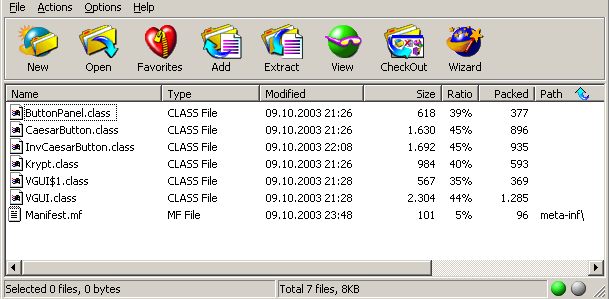 |
||||||||||
| Öffnen
wir die Manifestdatei, so finden wir in ihr: Manifest-Version: 1.0 ClASS-PATH: . Created-By: 1.4.2 (Sun Microsystems Inc.) Main-Class: VGUI |
||||||||||
| Starten der jar-Date | Um das Projekt zu starten, müssen VGUI.jar und die beiden Bilder Caesar.jpg und InvCaesar.jpg in einem gemeinsamen Verzeichnis liegen. Ein Doppelklick auf die jar-Datei startet das Projekt. | |||||||||
| zur Startseite | www.pohlig.de (C) MPohlig 2003 | |||||||||